如何解决win11无法访问网络位置 win11无法访问网络位置的解决方案
更新时间:2022-12-18 13:48:00作者:mei
我们使用win11系统看文章,看视频,或者查找一些资料的时候,总弹出“不能访问网络位置”的提示窗口,这个问题让人感到烦恼,许多用户遇到此问题不知道如何解决?其实解决方法简单,一起参考下文步骤设置即可。
解决方法如下:
1、按下键盘上的“win+i”组合键打开设置,找到其中的“网络和internet”。如图所示:
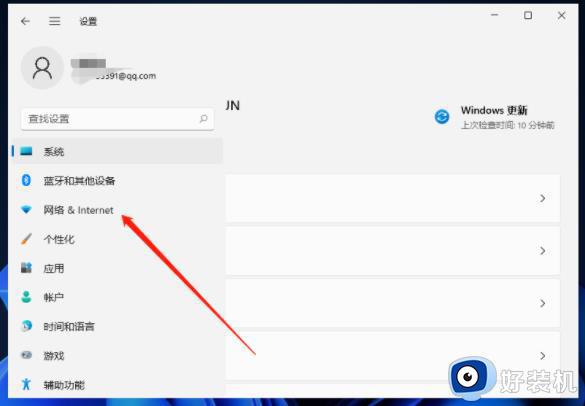
2、进入之后在左边栏选择“代理”,然后将右边的“使用安装程序脚本”关闭。如图所示:
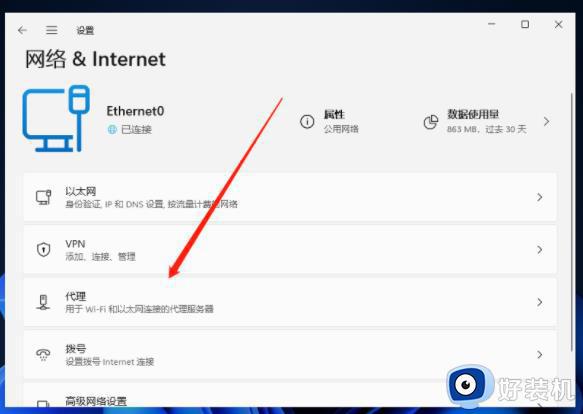
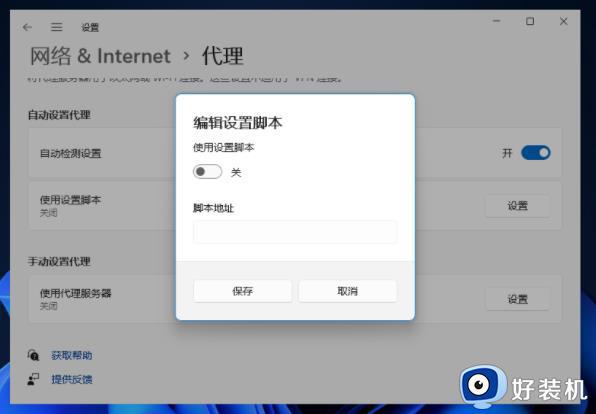
以上教程详解win11无法访问网络位置的解决方案,两个步骤操作之后,电脑网络就恢复正常使用。
如何解决win11无法访问网络位置 win11无法访问网络位置的解决方案相关教程
- win11无法访问网络位置的解决方法 win11无法访问网络位置怎么解决
- win11无法访问网络位置的解决方法 win11不能访问网络位置怎么办
- win11无法访问网络位置的解决方法 win11网络位置访问不了怎么办
- Win11安卓子系统VirtWifi连接不上网络怎么办 Win11安卓子系统VirtWifi无法访问网络的解决方案
- 为什么win11连接wifi但无法访问互联网 win11连接wifi但无法访问互联网两种解决方法
- windows11无法访问internet连接不可用怎么办 win11电脑无法访问internet如何解决
- win11显示无网络访问权限怎么办 win11无internet访问权限解决方法
- win11提示未识别的网络无internet访问怎么办 win11提示未识别的网络无internet访问的三种解决方法
- 电脑连上wifi无internet访问win11怎么解决 win11连上wifi无internet访问的解决方法
- win11连接网络但是无法浏览网页的解决方法 win11网络连接上之后无法访问网页怎么办
- win11家庭版右键怎么直接打开所有选项的方法 win11家庭版右键如何显示所有选项
- win11家庭版右键没有bitlocker怎么办 win11家庭版找不到bitlocker如何处理
- win11家庭版任务栏怎么透明 win11家庭版任务栏设置成透明的步骤
- win11家庭版无法访问u盘怎么回事 win11家庭版u盘拒绝访问怎么解决
- win11自动输入密码登录设置方法 win11怎样设置开机自动输入密登陆
- win11界面乱跳怎么办 win11界面跳屏如何处理
win11教程推荐
- 1 win11安装ie浏览器的方法 win11如何安装IE浏览器
- 2 win11截图怎么操作 win11截图的几种方法
- 3 win11桌面字体颜色怎么改 win11如何更换字体颜色
- 4 电脑怎么取消更新win11系统 电脑如何取消更新系统win11
- 5 win10鼠标光标不见了怎么找回 win10鼠标光标不见了的解决方法
- 6 win11找不到用户组怎么办 win11电脑里找不到用户和组处理方法
- 7 更新win11系统后进不了桌面怎么办 win11更新后进不去系统处理方法
- 8 win11桌面刷新不流畅解决方法 win11桌面刷新很卡怎么办
- 9 win11更改为管理员账户的步骤 win11怎么切换为管理员
- 10 win11桌面卡顿掉帧怎么办 win11桌面卡住不动解决方法
